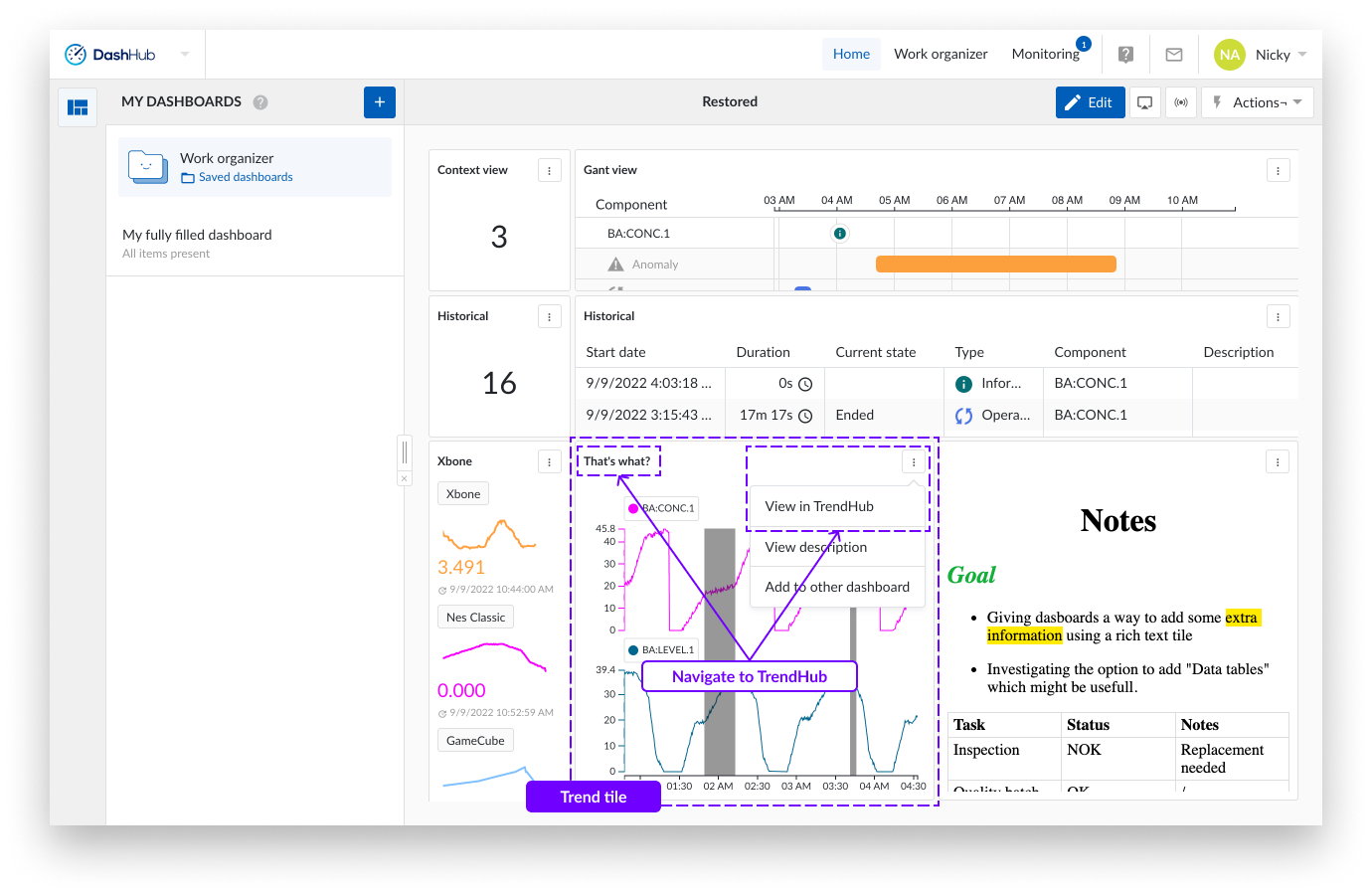Kachel TrendHub-Ansicht
Trend-Kacheln zeigen den grafischen Inhalt an, der normalerweise in einer TrendHub-Ansicht zu sehen ist. Dazu gehören Trend-Plots, Gestapelte Trends und Streuungsplots. Die Ansicht enthält TrendHub-Anzeigeoptionen, z.B. Gitternetzlinien, Context Items und Fülloptionen für Trendlinien.
Nachdem Sie ein neues oder aktuelles Dashboard in DashHub geöffnet haben.
Beginnen Sie wie bei der Kontextkachel mit einem neuen oder gespeicherten Dashboard und klicken Sie auf die Schaltfläche "Aktion" in der Dashboard-Leiste.
Das Panel "Neue Kachel erstellen" wird auf der rechten Seite des Bildschirms angezeigt.
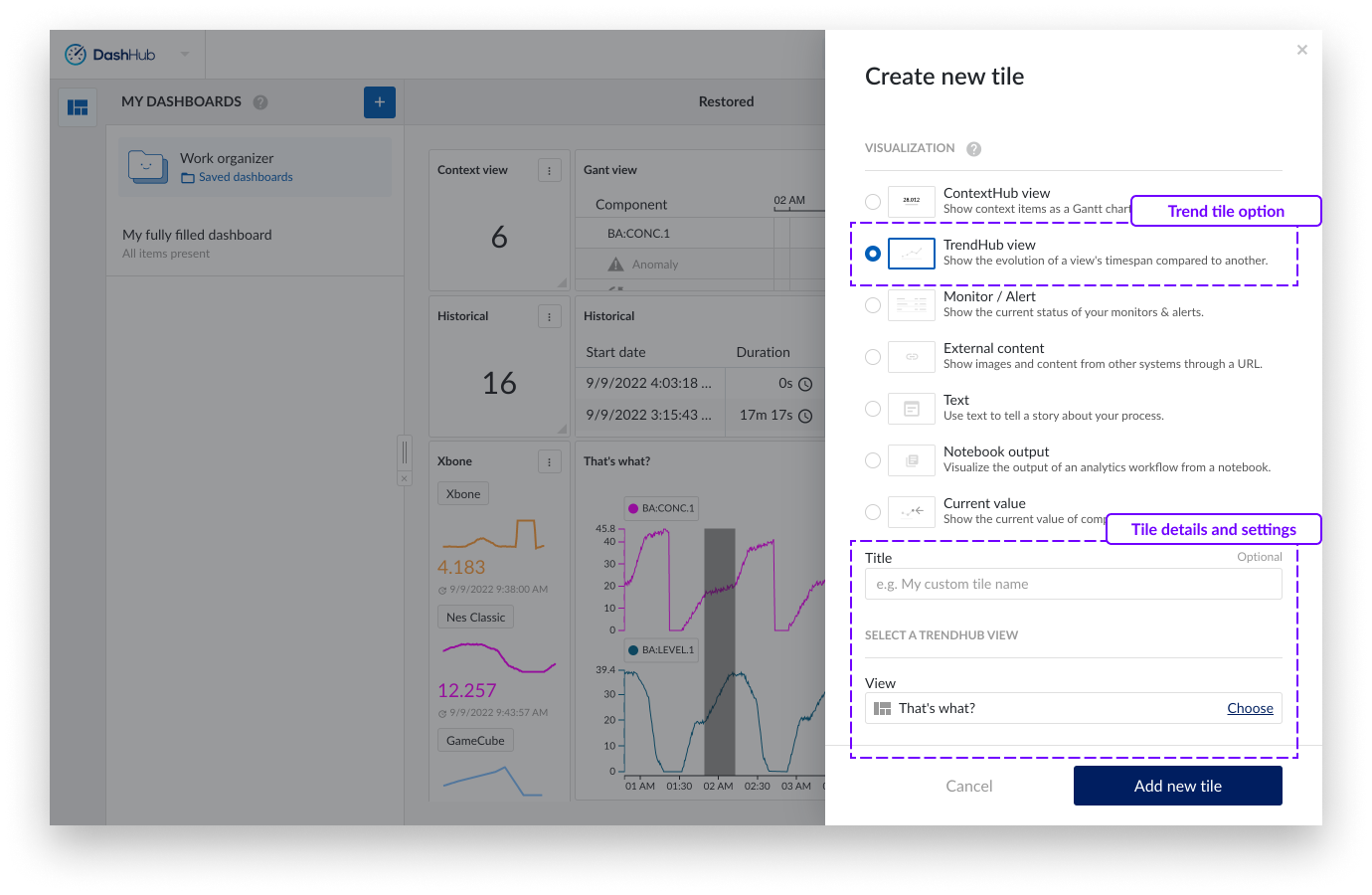
Kachel TrendHub-Ansicht
Geben Sie einen Titel ein (optional) und klicken Sie auf die Aktion "Auswählen", um das Seitenfenster des work organizers zu öffnen.
Wählen Sie die gewünschte Trend-Ansicht und bestätigen Sie.
Um die Kachel zum Dashboard hinzuzufügen, klicken Sie auf die Schaltfläche "Neue Kachel hinzufügen" am unteren Rand des Seitenfensters.
Klicken Sie auf die blaue Schaltfläche "Anzeigen" auf der rechten Seite der Dashboard-Leiste.
Klicken Sie auf das Symbol mit den drei vertikalen Punkten, das sich oben rechts auf Ihrer Trend-Kachel befindet, und wählen Sie die Option "In TrendHub anzeigen" oder
Klicken Sie auf den Titel der Trendkachel.